sat nav JEEP WRANGLER 2DOORS 2018 Betriebsanleitung (in German)
[x] Cancel search | Manufacturer: JEEP, Model Year: 2018, Model line: WRANGLER 2DOORS, Model: JEEP WRANGLER 2DOORS 2018Pages: 396, PDF-Größe: 6.21 MB
Page 305 of 396
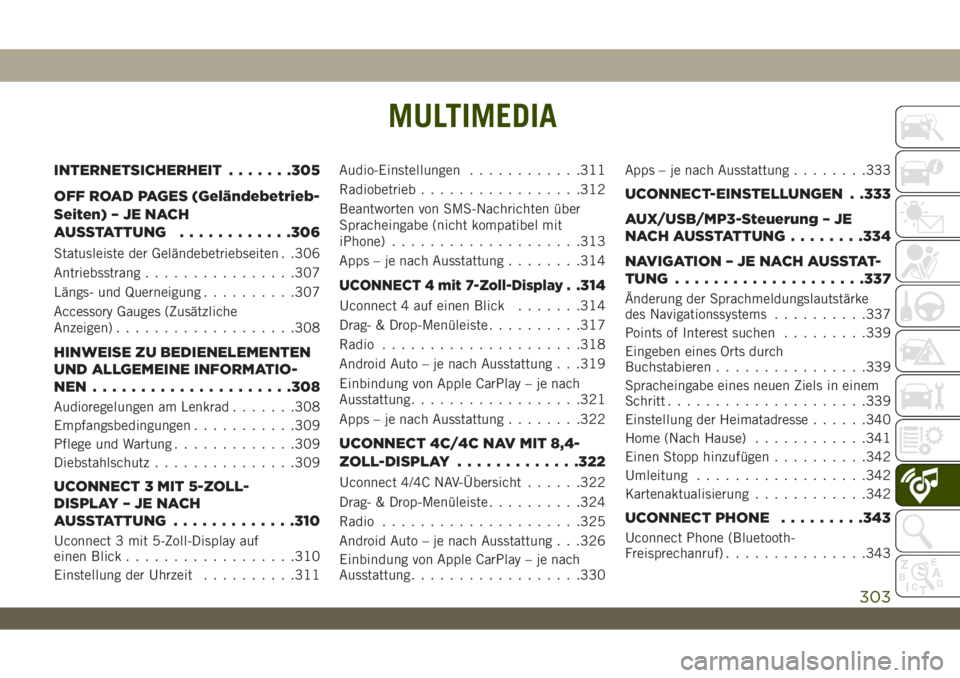
MULTIMEDIA
INTERNETSICHERHEIT.......305
OFF ROAD PAGES (Geländebetrieb-
Seiten) – JE NACH
AUSSTATTUNG............306
Statusleiste der Geländebetriebseiten . .306
Antriebsstrang................307
Längs- und Querneigung..........307
Accessory Gauges (Zusätzliche
Anzeigen)...................308
HINWEISE ZU BEDIENELEMENTEN
UND ALLGEMEINE INFORMATIO-
NEN.....................308
Audioregelungen am Lenkrad.......308
Empfangsbedingungen...........309
Pflege und Wartung.............309
Diebstahlschutz...............309
UCONNECT 3 MIT 5-ZOLL-
DISPLAY – JE NACH
AUSSTATTUNG.............310
Uconnect 3 mit 5-Zoll-Display auf
einen Blick..................310
Einstellung der Uhrzeit..........311Audio-Einstellungen............311
Radiobetrieb.................312
Beantworten von SMS-Nachrichten über
Spracheingabe (nicht kompatibel mit
iPhone)....................313
Apps – je nach Ausstattung........314
UCONNECT 4 mit 7-Zoll-Display. .314
Uconnect 4 auf einen Blick.......314
Drag- & Drop-Menüleiste..........317
Radio.....................318
Android Auto – je nach Ausstattung . . .319
Einbindung von Apple CarPlay – je nach
Ausstattung..................321
Apps – je nach Ausstattung........322
UCONNECT 4C/4C NAV MIT 8,4-
ZOLL-DISPLAY.............322
Uconnect 4/4C NAV-Übersicht......322
Drag- & Drop-Menüleiste..........324
Radio.....................325
Android Auto – je nach Ausstattung . . .326
Einbindung von Apple CarPlay – je nach
Ausstattung..................330Apps – je nach Ausstattung........333
UCONNECT-EINSTELLUNGEN . .333
AUX/USB/MP3-Steuerung – JE
NACH AUSSTATTUNG........334
NAVIGATION – JE NACH AUSSTAT-
TUNG....................337
Änderung der Sprachmeldungslautstärke
des Navigationssystems..........337
Points of Interest suchen.........339
Eingeben eines Orts durch
Buchstabieren................339
Spracheingabe eines neuen Ziels in einem
Schritt.....................339
Einstellung der Heimatadresse......340
Home (Nach Hause)............341
Einen Stopp hinzufügen..........342
Umleitung..................342
Kartenaktualisierung............342
UCONNECT PHONE.........343
Uconnect Phone (Bluetooth-
Freisprechanruf)...............343
MULTIMEDIA
303
Page 306 of 396
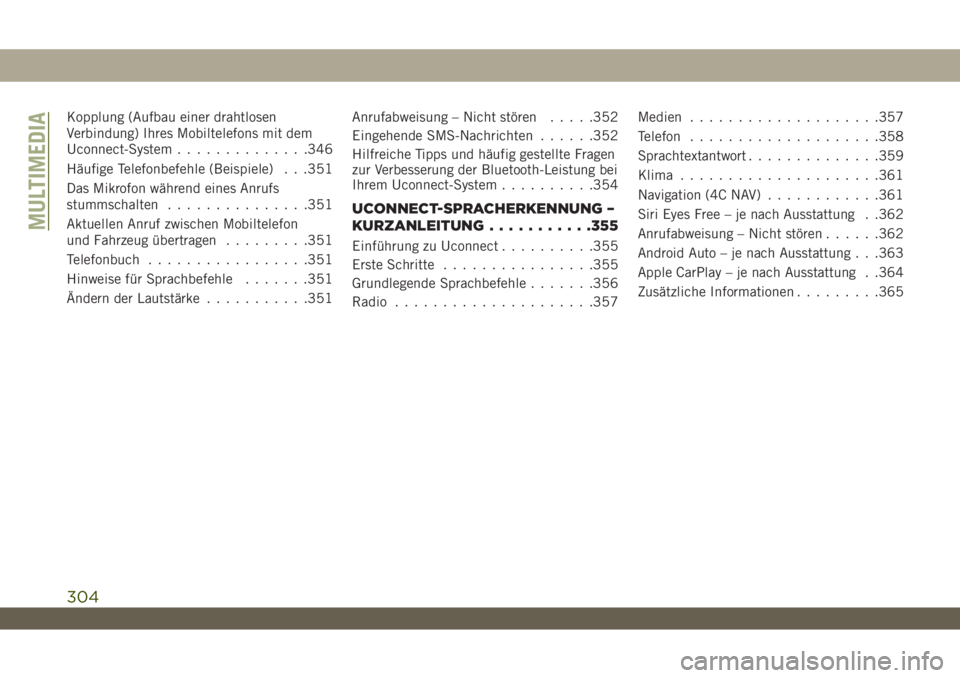
Kopplung (Aufbau einer drahtlosen
Verbindung) Ihres Mobiltelefons mit dem
Uconnect-System..............346
Häufige Telefonbefehle (Beispiele) . . .351
Das Mikrofon während eines Anrufs
stummschalten...............351
Aktuellen Anruf zwischen Mobiltelefon
und Fahrzeug übertragen.........351
Telefonbuch.................351
Hinweise für Sprachbefehle.......351
Ändern der Lautstärke...........351Anrufabweisung – Nicht stören.....352
Eingehende SMS-Nachrichten......352
Hilfreiche Tipps und häufig gestellte Fragen
zur Verbesserung der Bluetooth-Leistung bei
Ihrem Uconnect-System..........354
UCONNECT-SPRACHERKENNUNG –
KURZANLEITUNG...........355
Einführung zu Uconnect..........355
Erste Schritte................355
Grundlegende Sprachbefehle.......356
Radio.....................357Medien....................357
Telefon....................358
Sprachtextantwort..............359
Klima.....................361
Navigation (4C NAV)............361
Siri Eyes Free – je nach Ausstattung . .362
Anrufabweisung – Nicht stören......362
Android Auto – je nach Ausstattung . . .363
Apple CarPlay – je nach Ausstattung . .364
Zusätzliche Informationen.........365
MULTIMEDIA
304
Page 335 of 396
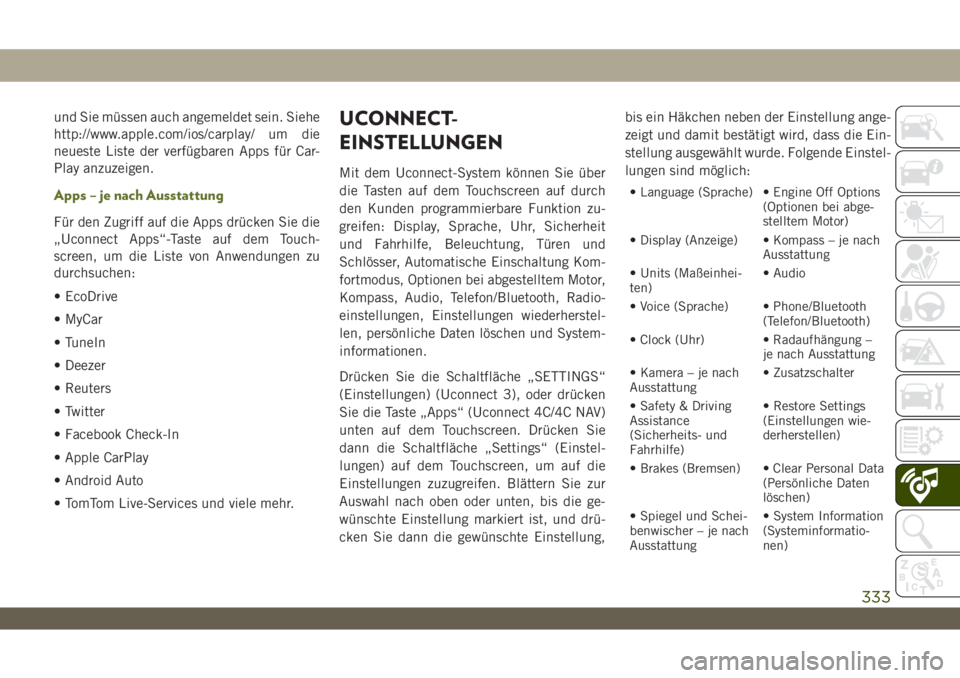
und Sie müssen auch angemeldet sein. Siehe
http://www.apple.com/ios/carplay/ um die
neueste Liste der verfügbaren Apps für Car-
Play anzuzeigen.
Apps – je nach Ausstattung
Für den Zugriff auf die Apps drücken Sie die
„Uconnect Apps“-Taste auf dem Touch-
screen, um die Liste von Anwendungen zu
durchsuchen:
• EcoDrive
• MyCar
• TuneIn
• Deezer
• Reuters
• Twitter
• Facebook Check-In
• Apple CarPlay
• Android Auto
• TomTom Live-Services und viele mehr.
UCONNECT-
EINSTELLUNGEN
Mit dem Uconnect-System können Sie über
die Tasten auf dem Touchscreen auf durch
den Kunden programmierbare Funktion zu-
greifen: Display, Sprache, Uhr, Sicherheit
und Fahrhilfe, Beleuchtung, Türen und
Schlösser, Automatische Einschaltung Kom-
fortmodus, Optionen bei abgestelltem Motor,
Kompass, Audio, Telefon/Bluetooth, Radio-
einstellungen, Einstellungen wiederherstel-
len, persönliche Daten löschen und System-
informationen.
Drücken Sie die Schaltfläche „SETTINGS“
(Einstellungen) (Uconnect 3), oder drücken
Sie die Taste „Apps“ (Uconnect 4C/4C NAV)
unten auf dem Touchscreen. Drücken Sie
dann die Schaltfläche „Settings“ (Einstel-
lungen) auf dem Touchscreen, um auf die
Einstellungen zuzugreifen. Blättern Sie zur
Auswahl nach oben oder unten, bis die ge-
wünschte Einstellung markiert ist, und drü-
cken Sie dann die gewünschte Einstellung,bis ein Häkchen neben der Einstellung ange-
zeigt und damit bestätigt wird, dass die Ein-
stellung ausgewählt wurde. Folgende Einstel-
lungen sind möglich:
• Language (Sprache) • Engine Off Options
(Optionen bei abge-
stelltem Motor)
• Display (Anzeige) • Kompass – je nach
Ausstattung
• Units (Maßeinhei-
ten)• Audio
• Voice (Sprache) • Phone/Bluetooth
(Telefon/Bluetooth)
• Clock (Uhr) • Radaufhängung –
je nach Ausstattung
• Kamera – je nach
Ausstattung• Zusatzschalter
• Safety & Driving
Assistance
(Sicherheits- und
Fahrhilfe)• Restore Settings
(Einstellungen wie-
derherstellen)
• Brakes (Bremsen) • Clear Personal Data
(Persönliche Daten
löschen)
• Spiegel und Schei-
benwischer – je nach
Ausstattung• System Information
(Systeminformatio-
nen)
333
Page 344 of 396
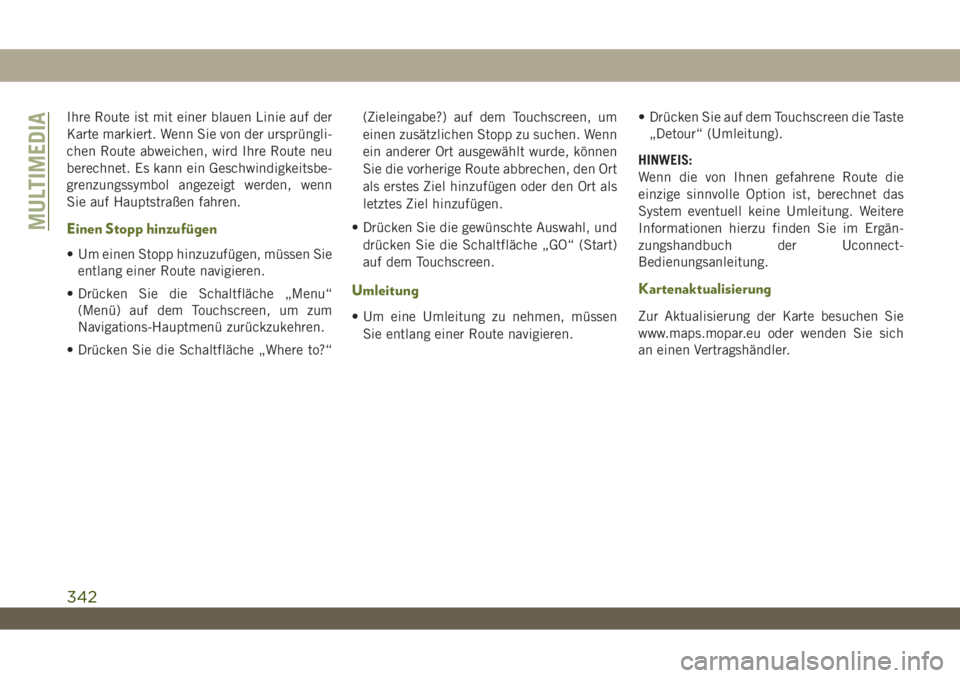
Ihre Route ist mit einer blauen Linie auf der
Karte markiert. Wenn Sie von der ursprüngli-
chen Route abweichen, wird Ihre Route neu
berechnet. Es kann ein Geschwindigkeitsbe-
grenzungssymbol angezeigt werden, wenn
Sie auf Hauptstraßen fahren.
Einen Stopp hinzufügen
• Um einen Stopp hinzuzufügen, müssen Sie
entlang einer Route navigieren.
• Drücken Sie die Schaltfläche „Menu“
(Menü) auf dem Touchscreen, um zum
Navigations-Hauptmenü zurückzukehren.
• Drücken Sie die Schaltfläche „Where to?“(Zieleingabe?) auf dem Touchscreen, um
einen zusätzlichen Stopp zu suchen. Wenn
ein anderer Ort ausgewählt wurde, können
Sie die vorherige Route abbrechen, den Ort
als erstes Ziel hinzufügen oder den Ort als
letztes Ziel hinzufügen.
• Drücken Sie die gewünschte Auswahl, und
drücken Sie die Schaltfläche „GO“ (Start)
auf dem Touchscreen.
Umleitung
• Um eine Umleitung zu nehmen, müssen
Sie entlang einer Route navigieren.• Drücken Sie auf dem Touchscreen die Taste
„Detour“ (Umleitung).
HINWEIS:
Wenn die von Ihnen gefahrene Route die
einzige sinnvolle Option ist, berechnet das
System eventuell keine Umleitung. Weitere
Informationen hierzu finden Sie im Ergän-
zungshandbuch der Uconnect-
Bedienungsanleitung.
Kartenaktualisierung
Zur Aktualisierung der Karte besuchen Sie
www.maps.mopar.eu oder wenden Sie sich
an einen Vertragshändler.
MULTIMEDIA
342
Page 349 of 396
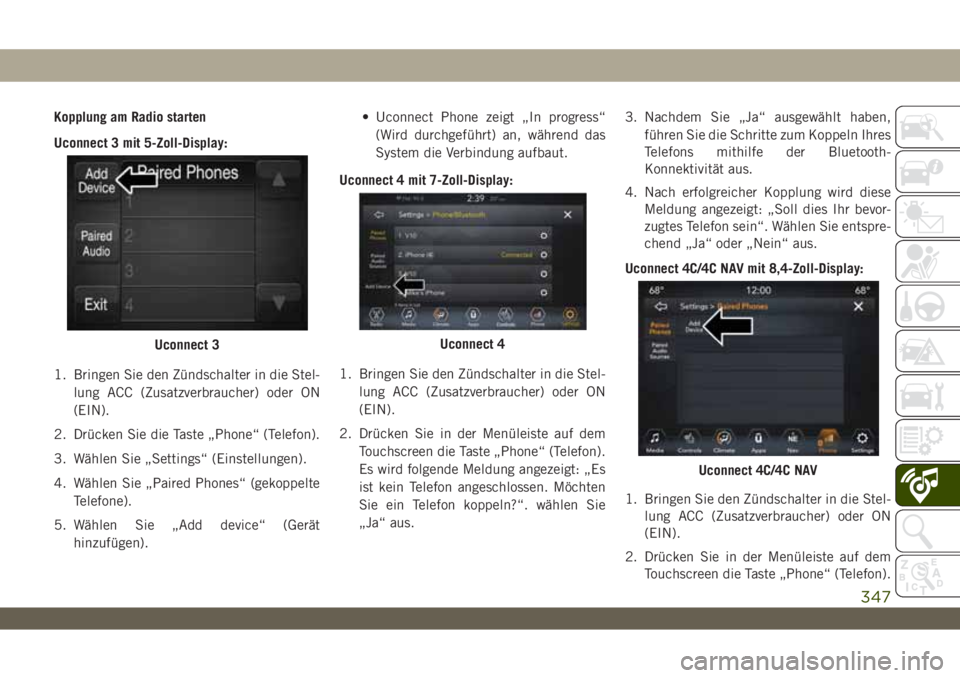
Kopplung am Radio starten
Uconnect 3 mit 5-Zoll-Display:
1. Bringen Sie den Zündschalter in die Stel-
lung ACC (Zusatzverbraucher) oder ON
(EIN).
2. Drücken Sie die Taste „Phone“ (Telefon).
3. Wählen Sie „Settings“ (Einstellungen).
4. Wählen Sie „Paired Phones“ (gekoppelte
Telefone).
5. Wählen Sie „Add device“ (Gerät
hinzufügen).• Uconnect Phone zeigt „In progress“
(Wird durchgeführt) an, während das
System die Verbindung aufbaut.
Uconnect 4 mit 7-Zoll-Display:
1. Bringen Sie den Zündschalter in die Stel-
lung ACC (Zusatzverbraucher) oder ON
(EIN).
2. Drücken Sie in der Menüleiste auf dem
Touchscreen die Taste „Phone“ (Telefon).
Es wird folgende Meldung angezeigt: „Es
ist kein Telefon angeschlossen. Möchten
Sie ein Telefon koppeln?“. wählen Sie
„Ja“ aus.3. Nachdem Sie „Ja“ ausgewählt haben,
führen Sie die Schritte zum Koppeln Ihres
Telefons mithilfe der Bluetooth-
Konnektivität aus.
4. Nach erfolgreicher Kopplung wird diese
Meldung angezeigt: „Soll dies Ihr bevor-
zugtes Telefon sein“. Wählen Sie entspre-
chend „Ja“ oder „Nein“ aus.
Uconnect 4C/4C NAV mit 8,4-Zoll-Display:
1. Bringen Sie den Zündschalter in die Stel-
lung ACC (Zusatzverbraucher) oder ON
(EIN).
2. Drücken Sie in der Menüleiste auf dem
Touchscreen die Taste „Phone“ (Telefon).
Uconnect 3Uconnect 4
Uconnect 4C/4C NAV
347
Page 394 of 396
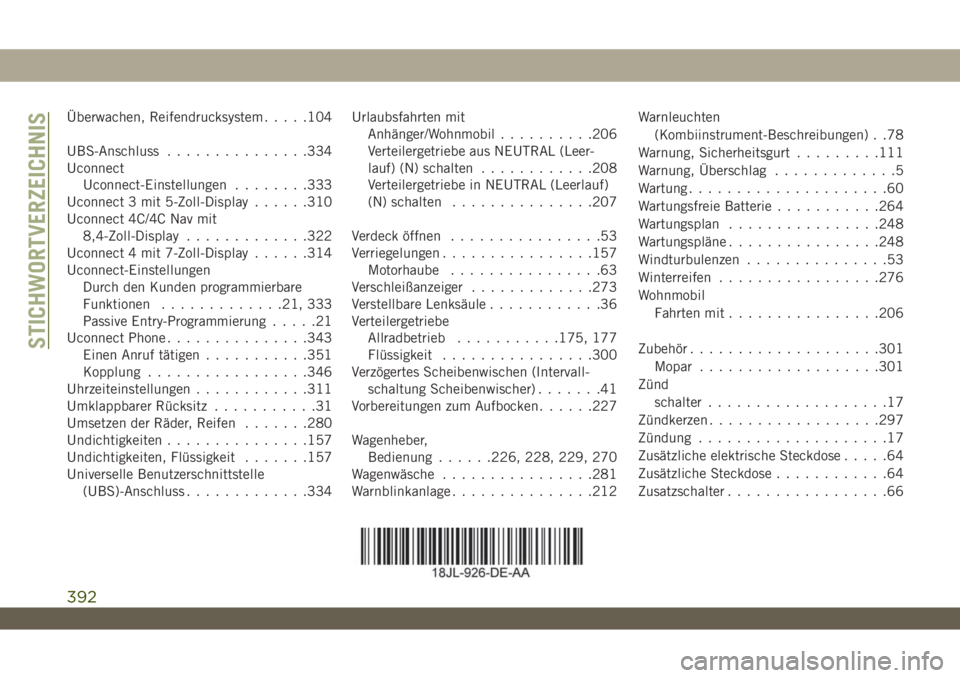
Überwachen, Reifendrucksystem.....104
UBS-Anschluss...............334
Uconnect
Uconnect-Einstellungen........333
Uconnect 3 mit 5-Zoll-Display......310
Uconnect 4C/4C Nav mit
8,4-Zoll-Display.............322
Uconnect 4 mit 7-Zoll-Display......314
Uconnect-Einstellungen
Durch den Kunden programmierbare
Funktionen.............21, 333
Passive Entry-Programmierung.....21
Uconnect Phone...............343
Einen Anruf tätigen...........351
Kopplung.................346
Uhrzeiteinstellungen............311
Umklappbarer Rücksitz...........31
Umsetzen der Räder, Reifen.......280
Undichtigkeiten...............157
Undichtigkeiten, Flüssigkeit.......157
Universelle Benutzerschnittstelle
(UBS)-Anschluss.............334Urlaubsfahrten mit
Anhänger/Wohnmobil..........206
Verteilergetriebe aus NEUTRAL (Leer-
lauf) (N) schalten............208
Verteilergetriebe in NEUTRAL (Leerlauf)
(N) schalten...............207
Verdeck öffnen................53
Verriegelungen................157
Motorhaube................63
Verschleißanzeiger.............273
Verstellbare Lenksäule............36
Verteilergetriebe
Allradbetrieb...........175, 177
Flüssigkeit................300
Verzögertes Scheibenwischen (Intervall-
schaltung Scheibenwischer).......41
Vorbereitungen zum Aufbocken......227
Wagenheber,
Bedienung......226, 228, 229, 270
Wagenwäsche................281
Warnblinkanlage...............212Warnleuchten
(Kombiinstrument-Beschreibungen) . .78
Warnung, Sicherheitsgurt
.........111
Warnung, Überschlag.............5
Wartung.....................60
Wartungsfreie Batterie...........264
Wartungsplan................248
Wartungspläne................248
Windturbulenzen...............53
Winterreifen.................276
Wohnmobil
Fahrten mit................206
Zubehör....................301
Mopar...................301
Zünd
schalter...................17
Zündkerzen..................297
Zündung....................17
Zusätzliche elektrische Steckdose.....64
Zusätzliche Steckdose............64
Zusatzschalter.................66
STICHWORTVERZEICHNIS
392